ສາລະບານ

VEGAS Movie Studio
ປະສິດທິພາບ: ຂັ້ນຕອນການເຮັດວຽກທີ່ດີເລີດ, ສາມາດຕັດຮູບເງົາຄຸນນະພາບສູງໄດ້ ລາຄາ: ເລີ່ມແຕ່ $7.99 USD ຕໍ່ເດືອນ ຄວາມສະດວກໃນການນຳໃຊ້: UI ໄຮ້ສາລະກັບບົດສອນທີ່ດີທີ່ສຸດທີ່ຂ້ອຍໄດ້ພົບໃນຕົວແກ້ໄຂວິດີໂອ ການຊ່ວຍເຫຼືອ: ການສອນສອນເປັນເລື່ອງທີ່ບໍ່ໜ້າເຊື່ອ ແຕ່ເຈົ້າອາດຈະອາໄສຊຸມຊົນເພື່ອຄວາມຊ່ວຍເຫຼືອສະຫຼຸບ
VEGAS Movie Studio ເປັນນ້ອງຊາຍຂອງ VEGAS Pro. ມັນເຮັດວຽກທີ່ດີເລີດໃນການເຮັດຕາມ UI ແລະຂັ້ນຕອນການເຮັດວຽກຂອງລຸ້ນມືອາຊີບ, ແຕ່ຈຸດແຂງອັນຍິ່ງໃຫຍ່ທີ່ສຸດຂອງ VEGAS Pro ບໍ່ມີຢູ່ໃນ VEGAS Movie Studio. ໃນຄວາມຄິດເຫັນຂອງຂ້ອຍ, ຜົນກະທົບແລະຄຸນສົມບັດຂັ້ນສູງແມ່ນສິ່ງທີ່ເຮັດໃຫ້ VEGAS Pro ເປັນບັນນາທິການວິດີໂອທີ່ມີຄຸນນະພາບແບບມືອາຊີບ - ແລະມັນເປັນຈຸດອ່ອນທີ່ໃຫຍ່ທີ່ສຸດອັນຫນຶ່ງຂອງ Movie Studio.
ໃນຖານະເປັນຊິ້ນສ່ວນຂອງຊອບແວທີ່ໂດດດ່ຽວ, ມີຫຼາຍເຫດຜົນທີ່ຈະປະທັບໃຈກັບ VEGAS Movie Studio, ແຕ່ມັນບໍ່ມີຢູ່ໃນສູນຍາກາດ. ຂ້ອຍມີຄວາມສຸກໃນການທົບທວນຄືນຫຼາຍບັນນາທິການວິດີໂອທີ່ດີເລີດໃນຈຸດລາຄາທີ່ຄ້າຍຄືກັນ (ເບິ່ງ "ທາງເລືອກ" ພາກສ່ວນຂ້າງລຸ່ມນີ້), ແລະຮູ້ສຶກວ່າ Movie Studio ບໍ່ໄດ້ຂຶ້ນກັບການແຂ່ງຂັນຢູ່ໃນຈຸດລາຄາຂາຍຍ່ອຍຂອງຕົນ. ລຸ້ນທີ່ລາຄາຖືກທີ່ສຸດຂອງ Movie Studio ເຮັດໄດ້ໜ້ອຍກວ່າຕົວຕັດຕໍ່ວິດີໂອທີ່ປຽບທຽບໄດ້, ໃນຂະນະທີ່ລຸ້ນທີ່ແພງທີ່ສຸດເຮັດບໍ່ໄດ້ພຽງພໍ.
ທ່ານສາມາດເບິ່ງວິດີໂອສາທິດ 30 ວິນາທີ (ຂ້າງລຸ່ມນີ້) ທີ່ຂ້ອຍເຮັດໂດຍໃຊ້ VEGAS Movie Studio ພຽງແຕ່ເພື່ອໃຫ້ໄດ້ຮັບຄວາມຮູ້ສຶກຂອງຜົນຜະລິດຂອງຕົນ, ຫຼືທ່ານສາມາດໄປຢ້ຽມຢາມຢ່າງເປັນທາງການປະສົມປະສານເຂົ້າໃນໂຄງການ, ເຮັດໃຫ້ມັນເປັນໄປບໍ່ໄດ້ທີ່ຈະສັບສົນກ່ຽວກັບສິ່ງທີ່ທ່ານກໍາລັງຊອກຫາ. UI ແມ່ນງ່າຍດາຍ, ສະອາດ, ແລະກົງໄປກົງມາ, ເຊິ່ງເຮັດໃຫ້ໂຄງການມີຄວາມສະດວກສະບາຍໃນການນໍາໃຊ້.
ສະຫນັບສະຫນູນ: 4/5
ການສອນແມ່ນດີເລີດ, ແຕ່ສະຫນັບສະຫນູນ. ສະບັບພິມໄດ້ຢູ່ໃນເວັບໄຊທ໌ທາງການຂອງຕົນປ່ອຍໃຫ້ບາງສິ່ງບາງຢ່າງທີ່ຕ້ອງການ. ເຈົ້າອາດຈະຕ້ອງເຈາະເລິກຜ່ານກະດານສົນທະນາເພື່ອຊອກຫາຄຳຕອບຂອງຄຳຖາມຂັ້ນສູງທີ່ບໍ່ມີຢູ່ໃນບົດສອນ.
ທາງເລືອກສຳລັບ VEGAS Movie Studio
ສຳລັບສະບັບດັດແກ້:
Nero Video ເປັນຕົວແກ້ໄຂວິດີໂອທີ່ມີຄຸນສົມບັດເຕັມທີ່ໃນລາຄາເກືອບເຄິ່ງໜຶ່ງຂອງ VMS ເວີຊັນພື້ນຖານ. ມັນເປັນການງ່າຍທີ່ຈະນໍາໃຊ້, ມີຜົນກະທົບທີ່ດີກວ່າ, ແລະມາພ້ອມກັບຊຸດເຄື່ອງມືອື່ນໆທີ່ສົມບູນທີ່ອາດຈະເປັນທີ່ສົນໃຈຂອງທ່ານ. ເຈົ້າສາມາດອ່ານການທົບທວນຄືນ Nero Video ຂອງຂ້ອຍໄດ້ຫຼາຍຂຶ້ນ.
ສຳລັບລຸ້ນ Pro:
ໃນສາມລຸ້ນ, ຂ້ອຍຮູ້ສຶກຄືກັບ Platinum. ລຸ້ນໃຫ້ຄ່າໜ້ອຍທີ່ສຸດ. Corel VideoStudio ມີລາຄາຖືກກວ່າລຸ້ນ Post ແລະມາພ້ອມກັບຜົນກະທົບ ແລະຄຸນສົມບັດເພີ່ມເຕີມຫຼາຍຢ່າງ. ທ່ານສາມາດອ່ານບົດວິຈານສະບັບເຕັມຂອງ VideoStudio ຂອງຂ້ອຍໄດ້ທີ່ນີ້.
ສຳລັບສະບັບໂພສ:
ຖ້າທ່ານເຕັມໃຈທີ່ຈະຈ່າຍຫຼາຍກວ່າ $100 ສໍາລັບ ໂຄງການດັດແກ້ວິດີໂອຫຼັງຈາກນັ້ນທ່ານເຊັ່ນດຽວກັນອາດຈະເຮັດໃຫ້ກະໂດດຈາກບັນດາໂຄງການໃນລະດັບການເປັນມືອາຊີບ. ໂຄງການລະດັບ Pro ໃຊ້ເວລາຮຽນຫຼາຍກວ່າແລະມີລາຄາແພງກວ່າ, ແຕ່ພວກມັນມີອໍານາດທີ່ສຸດແລະມີຄວາມສາມາດສູງການສ້າງຮູບເງົາທີ່ມີຄຸນນະພາບທາງດ້ານການຄ້າ. ຂ້າພະເຈົ້າຍິນດີແນະນໍາທັງ VEGAS Pro (ການທົບທວນຄືນ) ແລະ Adobe Premiere Pro (ການທົບທວນຄືນ) ຖ້າທ່ານຢູ່ໃນຕະຫຼາດສໍາລັບບັນນາທິການວິດີໂອຄຸນນະພາບມືອາຊີບ.
ລູກຄ້າ Amazon, ທ່ານ. ໂຊກດີ!
ລຸ້ນທີ່ມີພະລັງຫຼາຍທີ່ສຸດໃນສາມລຸ້ນ, ຂ້ອຍຍິນດີທີ່ຈະແນະນຳລຸ້ນ Suite ຖ້າມັນບໍ່ແພງຫຼາຍ. ໂຊກດີສໍາລັບຜູ້ຈອງ Amazon Prime, ຮຸ່ນ Suite (Post) ແມ່ນມີລາຄາຖືກກວ່າເມື່ອທຽບກັບລາຄາທີ່ລະບຸໄວ້ໃນເວັບໄຊທ໌ MAGIX! ທ່ານສາມາດໄດ້ຮັບ VEGAS Movie Studio Suite ໃນ Amazon ທີ່ນີ້.
ໃນຈຸດລາຄານີ້, ໂປຣແກຣມຍັງມີລາຄາຖືກກວ່າ VideoStudio ໃນຂະນະທີ່ໃຫ້ UI ທີ່ເໜືອກວ່າ ແລະຄວາມໜ້າເຊື່ອຖືໄດ້. ເບິ່ງບໍ່ເກີນ VMS Suite ຖ້າທ່ານເປັນສະມາຊິກ Amazon Prime.
ສະຫຼຸບ
VEGAS Movie S tudio (ທີ່ຂ້ອຍເອີ້ນອີກວ່າ VMS ສໍາລັບຄວາມງ່າຍດາຍ) ແມ່ນ ໂຄງການ intuitive ແລະເຊື່ອຖືໄດ້ທີ່ມີຫຼາຍຢ່າງທີ່ຈະສະເຫນີ. ຢ່າງໃດກໍຕາມ, ມັນເປັນການຍາກທີ່ຈະແນະນໍາໃນເວລາທີ່ທ່ານປັດໄຈໃນຄ່າໃຊ້ຈ່າຍຂອງຕົນ. ຮຸ່ນພື້ນຖານບໍ່ໄດ້ສະຫນອງຜົນກະທົບຫຼືລັກສະນະທີ່ພຽງພໍແຕ່ເບິ່ງຄືວ່າເປັນຮຸ່ນທີ່ມີລາຄາຖືກທີ່ສຸດຂອງສາມ. ຮຸ່ນ Platinum (Pro) ສະຫນອງການຍົກລະດັບຂະຫນາດນ້ອຍກວ່າຮຸ່ນພື້ນຖານເພື່ອໃຫ້ມີມູນຄ່າຫຼາຍກ່ວາສອງເທົ່າຂອງລາຄາຂອງຮຸ່ນພື້ນຖານ. ແລະໃນຂະນະທີ່ສະບັບ Suite (Post) ມີຄວາມຫນ້າພໍໃຈໃນການເຮັດວຽກ, ມັນມີລາຄາແພງເລັກນ້ອຍເປັນບັນນາທິການວິດີໂອຂອງຜູ້ບໍລິໂພກ.
ຂ້ອຍພໍໃຈຢ່າງສົມບູນກັບຂະບວນການເຮັດວຽກທີ່ລຽບງ່າຍແລະຄວາມຫນ້າເຊື່ອຖືຂອງສະບັບ Suite (Post) ຖ້າມັນມີຢູ່ໃນລາຄາທີ່ແຂ່ງຂັນຫຼາຍ, ຊຶ່ງຫມາຍຄວາມວ່າລູກຄ້າ Amazon Prime ຢູ່ໃນໂຊກ. ໂຄງການນີ້ມີຢູ່ໃນ Amazon ສໍາລັບລາຄາຫນ້ອຍກວ່າລາຄາທີ່ລະບຸໄວ້ໃນເວັບໄຊທ໌ VEGAS - ເປັນຈຸດລາຄາທີ່ມີການແຂ່ງຂັນສູງເມື່ອປຽບທຽບກັບບັນນາທິການວິດີໂອອື່ນໆ. ໃນຈຸດລາຄາ Amazon Prime, ຂ້ອຍຂໍແນະນຳ VEGAS Movie Studio Suite (Post), ໂດຍສະເພາະຖ້າທ່ານສົນໃຈທີ່ຈະອັບເກຣດເປັນ VEGAS Pro ໃນອະນາຄົດ.
ດາວໂຫລດ VEGAS Movie Studioດັ່ງນັ້ນ, ເຈົ້າຄິດແນວໃດກັບການທົບທວນ VEGAS Movie Studio ນີ້? ຂຽນຄຳເຫັນຢູ່ລຸ່ມນີ້.
ເວັບໄຊເພື່ອທົດລອງໃຊ້ເວີຊັນຫຼ້າສຸດ.ສິ່ງທີ່ຂ້ອຍມັກ : ຂັ້ນຕອນການເຮັດວຽກແມ່ນລຽບງ່າຍ ແລະເຂົ້າໃຈງ່າຍ. ເຊື່ອຖືໄດ້ທີ່ສຸດ. ບໍ່ເຫມືອນກັບບັນນາທິການວິດີໂອຈໍານວນຫຼາຍ, Movie Studio ບໍ່ເຄີຍຊັກຊ້າຫຼື crashed. UI ແມ່ນຄ້າຍຄືກັນກັບ VEGAS Pro ເຮັດໃຫ້ມັນບໍ່ເຈັບປວດທີ່ຈະອັບເກຣດເປັນ Pro. ທາມລາຍຮູ້ສຶກລຽບງ່າຍ ແລະອັດຕະໂນມັດ.
ສິ່ງທີ່ຂ້ອຍບໍ່ມັກ : ສາມລຸ້ນເບິ່ງຄືວ່າບໍ່ມີລາຄາທີ່ເໝາະສົມກັບການເຮັດວຽກຂອງພວກມັນ. ຄວາມແຮງຂອງເອັບເຟັກຍັງເຫຼືອໜ້ອຍກວ່າຄູ່ແຂ່ງທີ່ມີລາຄາຄ້າຍຄືກັນ.
4.3 ເອົາ VEGAS Movie StudioVEGAS Movie Studio ແມ່ນໃຜດີທີ່ສຸດ?
ມັນເປັນໂຄງການແກ້ໄຂວິດີໂອລະດັບເຂົ້າ. ມັນມີ UI ດຽວກັນກັບ VEGAS Pro, ບັນນາທິການວິດີໂອຄຸນນະພາບລະດັບມືອາຊີບ, ແຕ່ຫຼຸດບາງຄຸນສົມບັດຂັ້ນສູງຂອງມັນເພື່ອສະເໜີລາຄາທີ່ຫຼຸດລົງ.
VEGAS Movie Studio ຟຣີບໍ?
ໂປຣແກມບໍ່ເສຍເງິນ, ແຕ່ມັນໃຫ້ລຸ້ນທົດລອງໃຊ້ຟຣີ 30 ມື້. ມີສາມສະບັບຂອງ VEGAS Movie Studio: ສະບັບດັດແກ້, Pro, ແລະ Post. ເຂົາເຈົ້າມີລາຄາ $7.99/ເດືອນ, $11.99/ເດືອນ, ແລະ $17.99/ເດືອນ ໃນການສະໝັກແບບລາຍປີ.
ແມ່ນ VEGAS Movie Studio ສໍາລັບ Mac ບໍ?
ໂຄງການແມ່ນສໍາລັບ PC ເທົ່ານັ້ນ ແລະເຂົ້າກັນໄດ້ກັບ Windows 7 ຫຼືສູງກວ່າ, ລວມທັງ Windows 11 ຫຼ້າສຸດ.
ເປັນຫຍັງໄວ້ວາງໃຈຂ້ອຍສໍາລັບການທົບທວນນີ້
ຂ້ອຍຊື່ Aleco Pors. ການຕັດຕໍ່ວີດີໂອໄດ້ເລີ່ມເປັນວຽກອະດິເລກສຳລັບຂ້ອຍເມື່ອປະມານ 8 ເດືອນກ່ອນ ແລະຕັ້ງແຕ່ນັ້ນມາໄດ້ເຕີບໃຫຍ່ກາຍເປັນສິ່ງທີ່ຂ້ອຍເຮັດຢ່າງເປັນມືອາຊີບເພື່ອເສີມສ້າງການຂຽນ.
ຫຼັງຈາກການສອນຕົນເອງກ່ຽວກັບການນໍາໃຊ້ບັນນາທິການຄຸນນະພາບມືອາຊີບເຊັ່ນ Final Cut Pro (Mac ເທົ່ານັ້ນ), VEGAS Pro, ແລະ Adobe Premiere Pro, ຂ້າພະເຈົ້າໄດ້ມີໂອກາດທີ່ຈະທົດສອບອອກຫຼາຍໂຄງການທີ່ເຫມາະສົມສໍາລັບຜູ້ໃຊ້ໃຫມ່. ເປັນນັກທົບທວນສໍາລັບ SoftwareHow. ຂ້ອຍເຂົ້າໃຈຄວາມໝາຍຂອງການຮຽນຮູ້ໂປຣແກຣມຕັດຕໍ່ວິດີໂອໃໝ່ຈາກຈຸດເລີ່ມຕົ້ນ, ແລະຂ້ອຍມີຄວາມຮູ້ສຶກທີ່ດີກ່ຽວກັບຄຸນນະພາບ ແລະຄຸນສົມບັດທີ່ເຈົ້າຄວນຄາດຫວັງຈາກຊອບແວການແກ້ໄຂວິດີໂອໃນລາຄາຕ່າງໆ.
ເປົ້າໝາຍຂອງຂ້ອຍໃນການຂຽນ VEGAS ນີ້ ການທົບທວນ Movie Studio ແມ່ນເພື່ອແຈ້ງໃຫ້ທ່ານຮູ້ວ່າທ່ານເປັນປະເພດຂອງຜູ້ໃຊ້ທີ່ຈະໄດ້ຮັບຜົນປະໂຫຍດຈາກການນໍາໃຊ້ໂຄງການຫຼືບໍ່. ຂ້ອຍຍັງບໍ່ໄດ້ຮັບການຈ່າຍເງິນ ຫຼືການຮ້ອງຂໍໃດໆຈາກ MAGIX (ຜູ້ທີ່ໄດ້ມາ VEGAS) ເພື່ອສ້າງການທົບທວນຄືນນີ້ ແລະບໍ່ມີເຫດຜົນທີ່ຈະຈັດສົ່ງອັນໃດນອກເໜືອໄປຈາກຄວາມຄິດເຫັນທີ່ຄົບຖ້ວນ ແລະຊື່ສັດຂອງຂ້ອຍກ່ຽວກັບຜະລິດຕະພັນ.
ການທົບທວນຄືນລາຍລະອຽດຂອງ VEGAS Movie Studio
ໝາຍເຫດ: ພາບໜ້າຈໍຂ້າງລຸ່ມນີ້ແມ່ນຖ່າຍມາຈາກ VEGAS Movie Studio ເວີຊັນເກົ່າ. ຖ້າຫາກວ່າທ່ານກໍາລັງໃຊ້ສະບັບຫລ້າສຸດ, ອາດຈະມີຄວາມແຕກຕ່າງກັນເລັກນ້ອຍ. ນອກຈາກນີ້, ຂ້ອຍໂທຫາໂປຣແກຣມ VMS ເພື່ອຄວາມງ່າຍດາຍ.
UI

UI ໃນ VEGAS Movie Studio (VMS) ໂດດເດັ່ນຈາກຄູ່ແຂ່ງຂອງມັນໂດຍການໃຊ້ໜ້າຈໍດຽວ. ວິທີການ. ໃນຂະນະທີ່ບັນນາທິການວິດີໂອອື່ນໆສ່ວນໃຫຍ່ເລືອກສາມຫາຫ້າພາກສ່ວນທີ່ສໍາຄັນໃນ UI ຂອງເຂົາເຈົ້າ (ເຊັ່ນ: ຜູ້ຈັດການໄຟລ໌, ບັນນາທິການແລະພາກສ່ວນການສົ່ງອອກ), ໂປລແກລມນີ້ຈັດການການຈັດລໍາດັບຫນ້າທີ່ທັງຫມົດເຫຼົ່ານີ້ເຂົ້າໄປໃນເມນູຂອງມັນ.ແລະຫນ້າຈໍດຽວ. UI ອາດຈະບໍ່ເປັນຕາບ້າຄືກັບຄູ່ແຂ່ງຂອງມັນ, ແຕ່ຂ້ອຍຊື່ນຊົມວິທີການອອກແບບ UI ແບບກົງໄປກົງມາ ແລະຮູ້ສຶກວ່າວິທີການແບບໜ້າຈໍດຽວຊ່ວຍປະຫຍັດເວລາໄດ້ດີ.
ຈຸດຂາຍທີ່ໃຫຍ່ທີ່ສຸດຂອງ Vegas's UI ແມ່ນວ່າມັນແມ່ນເກືອບຄືກັນກັບ VEGAS Pro, ບັນນາທິການວິດີໂອຄຸນນະພາບມືອາຊີບທີ່ຂ້ອຍມັກ (ທ່ານສາມາດອ່ານການທົບທວນຄືນຂອງຂ້ອຍກ່ຽວກັບ VEGAS Pro ທີ່ນີ້). ໂດຍໄດ້ຮຽນຮູ້ສະບັບມືອາຊີບຂອງຊອບແວແລ້ວ, ການຮຽນຮູ້ UI ຂອງ VMS ເປັນລົມສໍາລັບຂ້ອຍ. ຂ້ອຍຮັບຮູ້ວ່າຜູ້ໃຊ້ສ່ວນໃຫຍ່ຈະເລີ່ມຕົ້ນດ້ວຍ VMS ກ່ອນທີ່ຈະກ້າວໄປສູ່ລຸ້ນໂປຣ, ດັ່ງນັ້ນປະສົບການຂອງເຂົາເຈົ້າອາດຈະແຕກຕ່າງຈາກຂ້ອຍ, ແຕ່ຂ້ອຍເຊື່ອວ່າເຈົ້າຈະມີເວລາງ່າຍໆໃນການເລືອກ UI ຂອງມັນ.
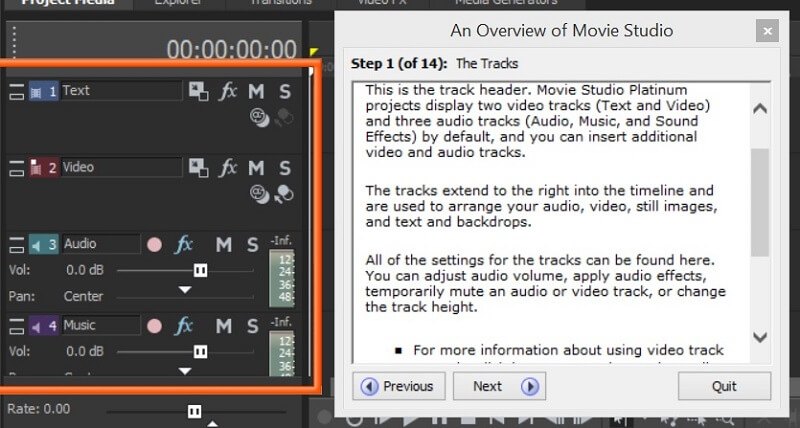
ທຸກໆການສອນກ່ຽວກັບ SVMS ຈະສະແດງໃຫ້ທ່ານເຫັນບ່ອນທີ່ຈະເບິ່ງຢູ່ໃນ UI ເພື່ອຊອກຫາສິ່ງທີ່ທ່ານຕ້ອງການ.
ບົດສອນໄດ້ຖືກປະສົມປະສານໂດຍກົງເຂົ້າໃນ UI ຂອງໂຄງການ, ເຮັດໃຫ້ມັນ ງ່າຍຢ່າງບໍ່ຫນ້າເຊື່ອເພື່ອຊອກຫາສິ່ງທີ່ທ່ານກໍາລັງຊອກຫາໃນຂະນະທີ່ທ່ານກໍາລັງຮຽນຮູ້ທີ່ຈະນໍາໃຊ້ຊອບແວ. ການສອນແມ່ນຢ່າງລະອຽດທີ່ສຸດທີ່ຂ້ອຍເຄີຍພົບໃນໂຄງການຕັດຕໍ່ວິດີໂອ, ແລະຂ້ອຍບໍ່ຕ້ອງສົງໃສວ່າຜູ້ໃຊ້ທີ່ມີປະສົບການຫຼາຍປານໃດຈະສາມາດເລືອກ VMS ໄດ້ງ່າຍ.

VEGAS Media Studio ສະເໜີບົດສອນທີ່ມີປະໂຫຍດຫຼາຍຢ່າງ.
ການນຳເຂົ້າ ແລະສົ່ງອອກ
ການນຳເຂົ້າໄຟລ໌ເຂົ້າມາໃນໂປຣແກຣມນັ້ນເປັນເລື່ອງທີ່ງ່າຍດາຍ, ເພາະວ່າທ່ານສາມາດລາກ ແລະວາງໄຟລ໌ຈາກຢູ່ບ່ອນໃດກໍໄດ້ໃນເດັສທັອບຂອງທ່ານໂດຍກົງເຂົ້າໃນທາມລາຍຂອງໂຄງການ ຫຼື Project Explorer. ບໍ່ຈໍາເປັນຕ້ອງມີຕົວທ່ອງເວັບຂອງສື່ ຫຼືການນໍາທາງໄຟລ໌ເພື່ອນໍາເຂົ້າໄຟລ໌ຂອງທ່ານ.

ການຕັ້ງຄ່າການສະແດງຜົນໃນ SVMS ອາດຈະເປັນເລື່ອງເລັກນ້ອຍຕໍ່ກັບຜູ້ຕັດຕໍ່ວິດີໂອທີ່ຕ້ອງການ.
ການສະແດງຜົນແມ່ນມີຄວາມຊັບຊ້ອນເລັກນ້ອຍໃນ VMS, ແລະມັນເປັນພື້ນທີ່ຫນຶ່ງທີ່ຂ້ອຍຖືວ່າໂຄງການແມ່ນຢູ່ເບື້ອງຫຼັງການແຂ່ງຂັນໃນແງ່ຂອງຄວາມສະດວກໃນການນໍາໃຊ້. ຫຼັງຈາກເລືອກ File -> render ເປັນ, VMS ສະເຫນີ plethora ຂອງທາງເລືອກໃນການ rendering ແລະການຕັ້ງຄ່າ. ນີ້ເປັນສິ່ງທີ່ຫນ້າປະຫລາດໃຈຖ້າທ່ານຮູ້ວ່າທ່ານກໍາລັງເຮັດຫຍັງ, ແຕ່ອາດຈະເປັນເລື່ອງທີ່ຫນ້າຢ້ານກົວຖ້າທ່ານບໍ່ຮູ້ຫຼາຍກ່ຽວກັບການສະແດງວິດີໂອ. ຂ້າພະເຈົ້າຂໍແນະນໍາໃຫ້ເຮັດການຄົ້ນຄວ້າພື້ນຖານບາງຢ່າງກ່ຽວກັບການຕັ້ງຄ່າການ render ໃນໂຄງການກ່ອນທີ່ຈະເລືອກທີ່ຈະ render ໂຄງການວິດີໂອຍາວ. -to-use features for splicing your video and audio clips.

ເຄື່ອງມືທັງຫມົດທີ່ທ່ານຈະຕ້ອງການສໍາລັບການຕັດຄລິບສຽງວິດີໂອຂອງທ່ານສາມາດພົບເຫັນຢູ່ໃນພື້ນທີ່ທີ່ເນັ້ນໄວ້ຂ້າງເທິງ.
ສິ່ງທີ່ເຮັດໃຫ້ເສັ້ນເວລາໃຊ້ງານງ່າຍຄືພຶດຕິກຳເລີ່ມຕົ້ນຂອງໂປຣແກຣມທີ່ຕັ້ງໄວ້ຢ່າງດີ. ການປ່ຽນແປງຄວາມຍາວຂອງຄລິບພາຍໃນກຳນົດເວລາຈະເຮັດໃຫ້ພວກມັນສາມາດຖ່າຍຮູບໄດ້ຢ່າງຄ່ອງແຄ້ວກັບຄວາມຍາວຂອງຄລິບທີ່ຢູ່ຂ້າງເທິງ ຫຼືລຸ່ມພວກມັນ, ແລະຕົວກະພິບພາຍໃນໂຄງການຈະຍ້າຍຕົວມັນເອງໂດຍອັດຕະໂນມັດໄປຫາສະຖານທີ່ທີ່ເປັນປະໂຫຍດເຊັ່ນ: ຈຸດເລີ່ມຕົ້ນ ຫຼືຕອນທ້າຍຂອງຄລິບຫາກເຈົ້າຄລິກໃກ້ກັບພື້ນທີ່. VMS ບໍ່ແມ່ນໂປຣແກມດຽວທີ່ມີຄຸນສົມບັດນີ້, ແຕ່ການຫຍໍ້ຄລິບເຂົ້າ ຫຼືອອກແມ່ນງ່າຍດາຍຄືກັບການຄລິກໃສ່ໜຶ່ງໃນສອງມຸມເທິງຂອງຄລິບ ແລະລາກເຄື່ອງໝາຍຈືດໆໄປໃສ່ບ່ອນທີ່ທ່ານຕ້ອງການ.

ສາມປຸ່ມນີ້ເຮັດໃຫ້ທ່ານສາມາດແກ້ໄຂການຕັ້ງຄ່າຂອງ clip ຂອງທ່ານໄດ້ຢ່າງງ່າຍດາຍພາຍໃນກໍານົດເວລາ.
ລະຫວ່າງຫນຶ່ງແລະສາມປຸ່ມຈະປາກົດຢູ່ແຈລຸ່ມຂວາຂອງແຕ່ລະ clip ພາຍໃນກໍານົດເວລາ, ທີ່ສາມາດຖືກນໍາໃຊ້ສໍາລັບການແກ້ໄຂການຕັ້ງຄ່າຂອງ clip ໄດ້. ນີ້ແມ່ນຄຸນສົມບັດທີ່ເປັນເອກະລັກຂອງ VEGAS UI, ແລະຫນຶ່ງທີ່ຂ້າພະເຈົ້າພາດແທ້ໆໃນເວລາທີ່ຂ້າພະເຈົ້າໃຊ້ບັນນາທິການວິດີໂອອື່ນໆ. ປຸ່ມເຫຼົ່ານີ້ເຮັດໃຫ້ມັນບໍ່ເຈັບປວດທີ່ຈະປັບການຕັ້ງຄ່າຂອງຄລິບແຕ່ລະອັນ, ເຊັ່ນ: ແຊ່/ການປູກພືດ ຫຼືຜົນກະທົບຂອງສື່, ໂດຍບໍ່ຕ້ອງໄປຫາເມນູ ແລະເມນູຍ່ອຍເພື່ອຊອກຫາສິ່ງທີ່ທ່ານກໍາລັງຊອກຫາ.
ໂຄງການ Explorer

ຕົວສຳຫຼວດໂຄງການແມ່ນບ່ອນທີ່ເຈົ້າຈະພົບເຫັນທັງໝົດຂອງສື່, ເອັບເຟັກ ແລະການປ່ຽນແປງສຳລັບໂຄງການຂອງເຈົ້າ. ທຸກສິ່ງທຸກຢ່າງພາຍໃນໂຄງການ explorer ສາມາດຖືກລາກໂດຍກົງເຂົ້າໄປໃນເສັ້ນເວລາ, ເຮັດໃຫ້ມັນງ່າຍຫຼາຍທີ່ຈະນໍາໃຊ້ການຫັນປ່ຽນແລະຜົນກະທົບກັບໂຄງການຂອງທ່ານ. ແຕ່ລະຜົນກະທົບແລະການຫັນປ່ຽນມີຕົວຢ່າງທີ່ສາມາດເບິ່ງໄດ້ໃນ mouseover ໃນປ່ອງຢ້ຽມ explorer ໂຄງການ, ຫຼຸດລົງຢ່າງຫຼວງຫຼາຍກ່ຽວກັບເວລາການທົດລອງ.
ເຖິງແມ່ນວ່າຂ້າພະເຈົ້າຊື່ນຊົມອົງການຈັດຕັ້ງໂດຍລວມຂອງ explorer ໂຄງການເອງ, ອົງການຈັດຕັ້ງຂອງຜົນກະທົບແລະ.ການຫັນປ່ຽນພາຍໃນໂຄງການ explorer ແມ່ນຫນ້ອຍກ່ວາ stellar. ເອັບເຟັກແມ່ນບັນຈຸຢູ່ໃນໂຟນເດີທີ່ບໍ່ໄດ້ຖືກຈັດລຽງຕາມຟັງຊັນ, ແຕ່ຢູ່ໃນປະເພດເຊັ່ນ "ຈຸດລອຍ 32-ບິດ" ແລະ "ພາກສ່ວນທີສາມ". ວິທີດຽວທີ່ຈະໄດ້ຮັບຄວາມຮູ້ສຶກທີ່ດີຂອງຜົນກະທົບແລະການຫັນປ່ຽນທັງຫມົດທີ່ນໍາສະເຫນີໃນ VMS ແມ່ນການຄລິກໃສ່ແຕ່ລະໂຟເດີແລະປະເພດຍ່ອຍຫນຶ່ງໂດຍຫນຶ່ງ, ຂະບວນການທີ່ໃຊ້ເວລາທີ່ຂ້ອນຂ້າງຫນ້ອຍທີ່ເປັນມິດກັບຜູ້ໃຊ້ໃນ VMS ກ່ວາມັນແມ່ນ. ໃນໂປຣແກມອື່ນໆ.
ເອັບເຟັກ ແລະການຫັນປ່ຽນ
ໜຶ່ງໃນຈຸດແຂງທີ່ສຸດຂອງ VEGAS Pro ແມ່ນຜົນກະທົບຂອງມັນ, ນັ້ນແມ່ນເຫດຜົນທີ່ຂ້ອຍຮູ້ສຶກແປກໃຈຫຼາຍທີ່ພົບວ່າຜົນກະທົບໃນ VMS ມີໜ້ອຍ. ຜົນກະທົບໃນຕອນຕົ້ນລວມຢູ່ໃນສະບັບພື້ນຖານຂອງຊອບແວແມ່ນມີປະໂຫຍດແຕ່ສະເຫນີ pizazz ຫນ້ອຍກວ່າບາງຄູ່ແຂ່ງຂອງ VMS, ໃນຂະນະທີ່ຜົນກະທົບໃນຮຸ່ນ Suite ແມ່ນທຽບກັບການແຂ່ງຂັນແຕ່ມີລາຄາເກືອບສອງເທົ່າ. ບາງເອັບເຟັກ NewBlue ແມ່ນຄືກັນກັບໃນ Corel VideoStudio.
ໜ້າເສຍດາຍ, VideoStudio ແມ່ນໜ້ອຍກວ່າເຄິ່ງໜຶ່ງຂອງລາຄາຂອງ VMS ເວີຊັນ Suite. ການເຄາະຜົນກະທົບຂອງຂ້ອຍໃນສະບັບ Suite ບໍ່ແມ່ນວ່າພວກມັນບໍ່ມີປະສິດຕິຜົນ, ມັນແມ່ນຂ້ອຍມີຄວາມຫຍຸ້ງຍາກທີ່ຈະໃຫ້ເຫດຜົນການເພີ່ມຂຶ້ນຢ່າງຫຼວງຫຼາຍຂອງລາຄາຈາກຮຸ່ນພື້ນຖານຂອງ VMS ກັບຮຸ່ນ Suite, ໂດຍສະເພາະເມື່ອມີຈໍານວນ. ໂປຣແກມທີ່ດີເລີດຢູ່ທີ່ນັ້ນ ເຊິ່ງໃຫ້ຜົນກະທົບອັນດຽວກັນກັບສ່ວນໜຶ່ງຂອງລາຄາ.
ຂ້ອຍຮູ້ສຶກຫຼາຍ.ສະດວກສະບາຍຫຼາຍກ່ວາແນະນໍາສະບັບພື້ນຖານຂອງ VMS ສໍາລັບຄຸນນະພາບຂອງການຫັນປ່ຽນຂອງຕົນກ່ວາຂ້າພະເຈົ້າຈະສໍາລັບຜົນກະທົບຂອງມັນ. ການຫັນປ່ຽນໃນຕອນຕົ້ນໃນໂຄງການແມ່ນ sleek ແລະສາມາດໃຊ້ໄດ້ສູງ. ທີ່ເວົ້າວ່າ, ພວກເຂົາຍັງເຮັດພຽງເລັກນ້ອຍເພື່ອແຍກຕົວເອງອອກຈາກການແຂ່ງຂັນ. Nero Video ມີຄ່າໃຊ້ຈ່າຍຫນ້ອຍລົງຫຼາຍແລະມີປະສິດຕິຜົນເທົ່າທຽມກັນ, ໃນຂະນະທີ່ Corel VideoStudio ທີ່ໄດ້ກ່າວມາຂ້າງເທິງມີການປ່ຽນທຽບກັບສະບັບ Suite. ໃນຂະນະທີ່ການຫັນປ່ຽນເປັນທີ່ພໍໃຈ, ເຂົາເຈົ້າບໍ່ໄດ້ເຮັດເອງພຽງພໍເພື່ອພຽງແຕ່ຊື້ VMS ຫຼາຍກວ່າຄູ່ແຂ່ງຂອງມັນ.
ທ່ານສາມາດກວດເບິ່ງຜົນກະທົບ ແລະ ວິດີໂອສາທິດການປ່ຽນແປງຂອງຂ້ອຍໄດ້ທີ່ນີ້:
ຄຸນສົມບັດອື່ນໆ
ມີຄຸນສົມບັດດ້ານຄຸນນະພາບຊີວິດອັນດີເລີດຈຳນວນໜຶ່ງໃນ VMS ທີ່ເປັນມູນຄ່າການກ່າວເຖິງ. ອັນທໍາອິດແມ່ນຕົວແກ້ໄຂການແຊ່/ການປູກພືດ, ເຊິ່ງເຮັດໜ້າທີ່ເກືອບຄືກັນກັບຕົວແກ້ໄຂການແຊ່/ການປູກພືດໃນ VEGAS Pro.

ການບັນລຸການຂະຫຍາຍ ແລະ ການປັບແຕ່ງທີ່ແນ່ນອນພາຍໃນຄລິບວິດີໂອຂອງທ່ານສາມາດເຮັດໄດ້ງ່າຍ ແລະມີປະສິດທິພາບພາຍໃນ ປ່ອງຢ້ຽມແຊ່/ການປູກພືດ. ທ່ານສາມາດປັບຂະຫນາດການຊູມດ້ວຍຫນູຂອງທ່ານໂດຍການລາກໃນຂອບຂອງປ່ອງຢູ່ພາຍໃນປ່ອງຢ້ຽມສະແດງຕົວຢ່າງ, ຫຼືທ່ານສາມາດໄດ້ຮັບຄວາມແນ່ນອນຫຼາຍກັບການຕັ້ງຄ່າຂອງທ່ານໂດຍການໃສ່ຕົວເລກແນ່ນອນດ້ານຊ້າຍ. ສ່ວນທີ່ດີທີ່ສຸດຂອງເຄື່ອງມືແຊ່/ການປູກພືດແມ່ນຄວາມສາມາດໃນການເພີ່ມຄີເຟຣມໃສ່ຄລິບ. ໂດຍການປັບການຕັ້ງຄ່າຊູມ ແລະເລື່ອນຢູ່ທີ່ຄີເຟຣມທີ່ແຕກຕ່າງກັນ, ທ່ານສາມາດເນັ້ນໃສ່ພື້ນທີ່ຂອງວິດີໂອຂອງທ່ານໄດ້ຢ່າງວ່ອງໄວສໍາລັບຜົນກະທົບທີ່ຕື່ນເຕັ້ນຫຼືສ້າງເອັບເຟັກກະເປົ໋າແບບ Ken Burns ພາຍໃນວິນາທີ.

ອີກອັນໜຶ່ງຄຸນສົມບັດທີ່ຂ້ອຍມັກແມ່ນຕົວຕັດ clip, ເປັນວິທີທີ່ໄວແລະບໍ່ເຈັບປວດທີ່ຈະຕັດ ແລະແຍກຄລິບຂອງເຈົ້າອອກເປັນຄວາມຍາວທີ່ແນ່ນອນທີ່ທ່ານຕ້ອງການ. ທ່ານສາມາດນຳທາງເປັນກອບເປັນກອບພາຍໃນຕົວຕັດຄລິບເພື່ອສ້າງຄລິບຍ່ອຍ ແລະກຳນົດຈຸດເລີ່ມຕົ້ນ ແລະຈຸດສິ້ນສຸດທີ່ຊັດເຈນສຳລັບຄລິບຂອງເຈົ້າ.
ເຫດຜົນຢູ່ເບື້ອງຫຼັງການໃຫ້ຄະແນນການທົບທວນຂອງຂ້ອຍ
ປະສິດທິພາບ: 4.5/5
VEGAS Movie Studio ເປັນເລື່ອງເລັກນ້ອຍກ່ຽວກັບຄຸນສົມບັດແຕ່ຍັງມີປະສິດທິພາບໃນການແບ່ງຮູບເງົາເຂົ້າກັນ. ຂະບວນການເຮັດວຽກຢູ່ໃນໂຄງການແມ່ນດີເລີດ, ແລະມັນສາມາດອອກວິດີໂອທີ່ມີຄຸນນະພາບສູງສໍາລັບໂຄງການຮູບເງົາລະດັບ hobbyist. ຜົນກະທົບໂດຍລວມຂອງໂຄງການແມ່ນຈຸດອ່ອນຂອງຜົນກະທົບຂອງມັນ, ເຊິ່ງເຮັດໃຫ້ມັນຍາກທີ່ຈະສ້າງໂຄງການ flashier.
ລາຄາ: 3/5
ໃນຄວາມຄິດເຫັນຂອງຂ້ອຍ, ສາມຈຸດລາຄາສໍາລັບ VEGAS Movie Studio ບໍ່ດີຕໍ່ກັບການແຂ່ງຂັນ. ຮຸ່ນພື້ນຖານບໍ່ໄດ້ສະຫນອງຜົນກະທົບທີ່ມີຄຸນນະພາບເກືອບພຽງພໍ. ສະບັບ Platinum ແມ່ນການຍົກລະດັບຫນ້ອຍກວ່າພື້ນຖານຫນຶ່ງ. ຮຸ່ນ Suite ແມ່ນມີລາຄາແພງກວ່າຄູ່ແຂ່ງທີ່ມີປະສິດທິພາບ. ເວີຊັ່ນພື້ນຖານແມ່ນມີລາຄາພໍສົມຄວນກັບສິ່ງທີ່ໂປຣແກມສະເໜີໃຫ້ ແຕ່ບໍ່ໄດ້ໃຫ້ຄວາມອັບອາຍຫຼາຍເທົ່າສຳລັບຕົວຕັດຕໍ່ວິດີໂອອື່ນໆທີ່ຂ້າພະເຈົ້າໄດ້ທົບທວນຄືນສຳລັບ SoftwareHow.
ຄວາມງ່າຍໃນການນຳໃຊ້: 5/5
ບົດສອນໃນ VEGAS Movie Studio ແມ່ນດີທີ່ສຸດທີ່ຂ້ອຍເຄີຍພົບ. ພວກເຂົາທັງຫມົດ

